Astuces stupides: Renommer aléatoirement chaque fichier dans un répertoire

Vous cherchez à vous amuser un peu avec vos fichiers ou à faire une farce malicieuse? Avec un simple script batch, vous pouvez renommer tous les fichiers dans un répertoire de manière aléatoire.
Mise à jour: Une fonction "Annuler" a été ajoutée au script.
Il suffit de copier notre script RandomNames.bat dans un dossier et de l'exécuter.
Avant:
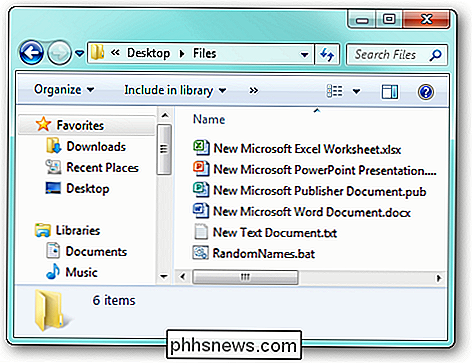
Après:
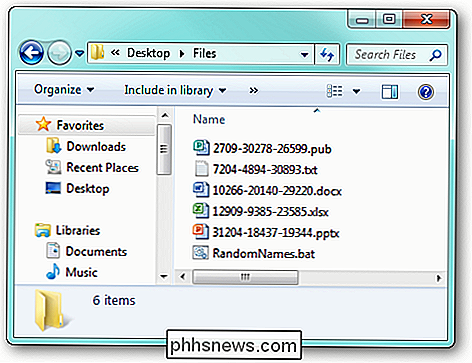
Utilise
Alors qu'il peut-être pas immédiatement évident, il y a plusieurs utilisations pratiques pour cela:
- Renommer facilement des fichiers d'image pour randomiser l'ordre dans lequel ils apparaissent dans les diaporamas ou sur les cadres numériques
- Une blague (voir l'avertissement ci-dessous).
- Dans le cas où le bouton "aléatoire" de votre lecteur MP3 n'est pas assez geek pour vous.
Options
Il y a quelques options que vous pouvez configurer dans le script:
- Ajouter les noms de fichiers Au lieu de renommer le fichier entier, une chaîne aléatoire est ajoutée au début de chaque nom de fichier
- Annuler le renommage -
Vous pouvez définir ces options en ouvrant le fichier RandomNames.bat dans le Bloc-notes et en le modifiant en conséquence.
Avertissement!
Lorsque le script s'exécute, il vous avertit que la suppression du fichier de traduction créé (__Translation.txt) vous empêchera de pouvoir annuler le script. renommer
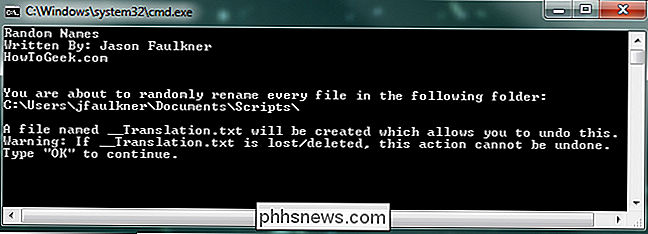
Inutile de dire que ce serait une bonne idée de sauvegarder vos fichiers originaux avant de les renommer tous.
Utilisez de manière responsable et amusez-vous!
Téléchargez le script RandomNames de How-To Geek

Comment utiliser Emoji sur votre Smartphone ou votre PC
Alors que l'emoji a été important au Japon pendant de nombreuses années (il est né là), ce n'est que récemment qu'il a fait son chemin vers le Nord. L'Amérique, en attrapant beaucoup par surprise et en les laissant demander: «Qu'est-ce que c'est que l'emoji?» Pour être clair, emoji n'est pas la même chose que les émoticônes.

Difficulté Il n'y a aucune erreur de périphériques actifs de mélangeur disponible dans Windows
J'ai récemment travaillé sur l'ordinateur d'un client qui lui donnait l'erreur "aucun appareil de mixage actif disponible" à chaque fois qu'il cliquait sur l'icône de volume dans la barre des tâches. Ce problème est venu de nulle part et c'était presque comme si l'ordinateur n'avait jamais eu de son avant!Dans l



